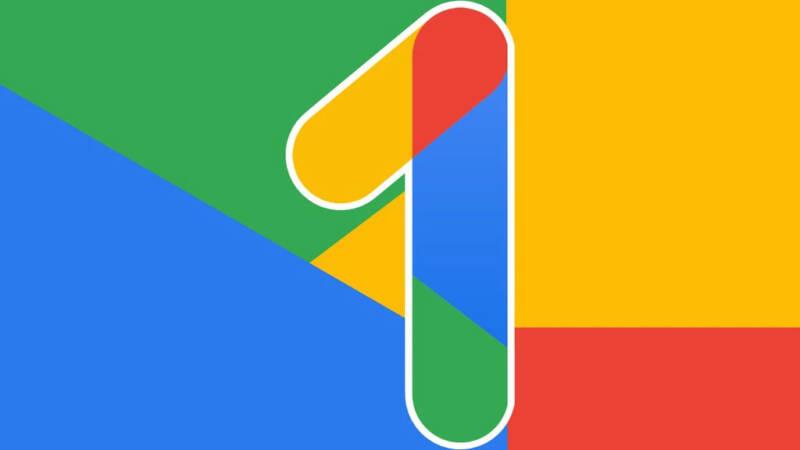O Google tem um removedor mágico de elementos nas fotos integrado ao Google Fotos, que também é conhecido como Magic Eraser. Inicialmente, o recurso era compatível exclusivamente aos telefones da série Pixel, mas a gigante de Mountain View decidiu liberar o suporte para outros dispositivos.
Ou seja, agora é possível utilizar o Magic Eraser com qualquer smartphone Android ou iPhone, o que é algo ótimo para muitos usuários que não querem adotar outras soluções normalmente pagas. Por outro lado, os usuários de outros telefones não Pixel precisam se valer da nobre arte da gambiarra para o truque funcionar: a exigência de uma assinatura Google One.
Mas nada impede que você teste o recurso antes de investir dinheiro em mais uma ferramenta. Por isso, vale a pena mostrar como o Magic Eraser funciona em diferentes telefones Android.
Ou você tem um Google Pixel, ou paga o Google One
Você precisa ter uma assinatura do Google One se quer utilizar o Magic Eraser em um dispositivo que não é um Google Pixel. Para não colocar a mão no bolso em mais um serviço online, você precisa ser proprietário de um dos telefones mencionados abaixo:
- Google Pixel 4
- Google Pixel 4 XL
- Google Pixel 4a
- Google Pixel 5
- Google Pixel 5a
- Google Pixel 6
- Google Pixel 6 Pro
- Google Pixel 6a
- Google Pixel 7
- Google Pixel 7 Pro
Para todos os demais smartphones Android disponíveis no mercado, você precisa pagar uma assinatura do Google One, que tem preços que flutuam entre R$ 34,99 mensais (para o plano de 2 TB de armazenamento) e R$ 699,99 mensais (para o plano de 20 TB de armazenamento).
Lembrando que você pode optar pelo pagamento do plano anual do Google One e obter até 17% no valor total. Dessa forma, o plano de 2 TB de armazenamento sai por R$ 349,99 em cobrança única, e o plano com 5 TB de espaço na nuvem sai por R$ 1.749,99 por ano. Os planos com 10 TB e 20 TB de armazenamento só estão disponíveis no formato de pagamento mensal.
O truque para usar o Magic Eraser sem precisar ter uma assinatura do Google One é um pouco confuso, mas se você seguir os passos que vou compartilhar a partir de agora, e pelo menos tentar realizar o teste gratuito da ferramenta.
Como usar o Magic Eraser sem pagar o Google One
Siga os passos que vou descrever a partir de agora com atenção:
- Abra o aplicativo do Google Fotos no seu smartphone Android
- Localize e abra a foto que você deseja eliminar elementos
- Toque em Editar, na parte inferior da interface
- Deslize pelas opções no menu inferior e acesse o item Ferramentas
- Toque no item Magic Eraser, ou o seu equivalente, dependendo do idioma que está configurado no seu smartphone
Nesse ponto, você pode receber sugestões automáticas para eliminação de objetos ou pessoas que aparecem na imagem, ou você pode remover o que quiser da foto por conta própria.
Tudo o que você precisa fazer é desenhar com um círculo ao redor desse elemento para que ele seja removido da imagem. Após realizar todas as alterações, basta tocar em Salvar, e a foto editada entra na sua galeria de fotos.
Os passos que acabei de descrever para o procedimento de remoção de elementos nas fotos salvas no seu smartphone são os mesmos para o iPhone, e valem para qualquer telefone que não pertence à família Google Pixel e não conta com uma assinatura do Google One.
Por outro lado, na hora de salvar a imagem editada, você vai ver uma mensagem solicitando que você desbloqueie o recurso adquirindo uma assinatura do Google One. E a parte irritante do truque é ser obrigado a saltar essa mensagem o tempo todo.
Por fim, eu nem precisava dizer isso, mas existem outros aplicativos que realizam o mesmo procedimento, e você não precisa depender do Google para eliminar elementos das fotos. Sem falar que Samsung e Xiaomi também contam com recursos similares nos seus respectivos aplicativos de fotos.
Logo, apresentamos esse conteúdo como uma alternativa para quem tem como preferência o uso das ferramentas do Google. Para quem está nesse perfil, a dica pode valer a pena, pois oferece um acesso direto para essa solução dentro do próprio ecossistema da gigante de Mountain View.